- מְחַבֵּר Jason Gerald [email protected].
- Public 2024-01-19 22:12.
- שונה לאחרונה 2025-01-23 12:18.
בשלב זה, האפליקציה לנייד של Google Play מוזיקה אינה תומכת בהוספת פריטי אלבום לקבצי מוזיקה. פירוש הדבר שעליך להשתמש בפלטפורמה אינטרנטית כדי להוסיף קאברים באופן ידני למוזיקה עם פריטי אלבום ש- Google לא מוסיפה באופן אוטומטי. יהיה עליך להוריד את תמונת האלבום למחשב שלך, להיכנס לחשבון Google Music שלך, לגשת לספרייה שלך ולהעלות את ציור השער לשיר או לאלבום שנבחר. משתמשי יישומים ניידים גם לא צריכים לשכוח להשתמש בתכונת "רענון" באפליקציה כדי שיוכלו לראות את השינויים האחרונים במכשיר.
שלב
חלק 1 מתוך 2: הוספת אמנות אלבום באמצעות פלטפורמת אינטרנט
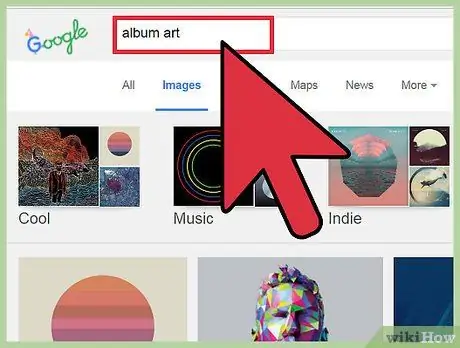
שלב 1. חפש תמונות של עטיפת אלבומים מהאינטרנט
השתמש בשירות חיפוש תמונות של Google או במסד נתונים של אלבומים כמו Discogs כדי לחפש אלבומים ואמנים תואמים.
חפש תמונות באיכות גבוהה (ברזולוציה של לפחות 300 x 300 פיקסלים) כך שהכריכה לא תיראה מטושטשת או סדוקה
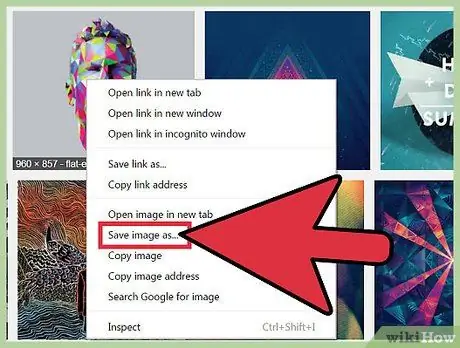
שלב 2. לחץ לחיצה ימנית על הכריכה (או החזק את מקש Ctrl תוך לחיצה על מק) ובחר "שמור תמונה בשם …" כדי להוריד את תמונת השער למחשב שלך
מומלץ לתת שם לקובץ בשם דומה כדי שיהיה קל יותר לעקוב אחר או למצוא אותו.
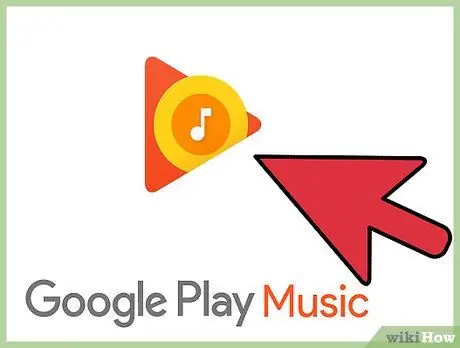
שלב 3. בקר באתר Google Play מוזיקה
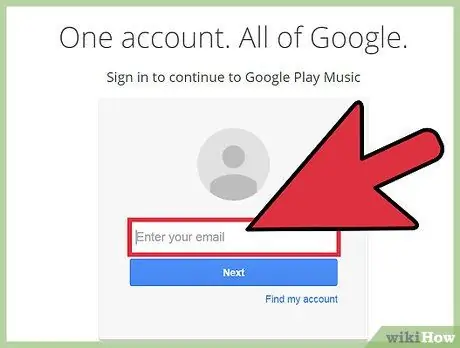
שלב 4. היכנס לחשבון Google שלך
הקלד את שם המשתמש והסיסמה שלך ולאחר מכן לחץ על "היכנס".
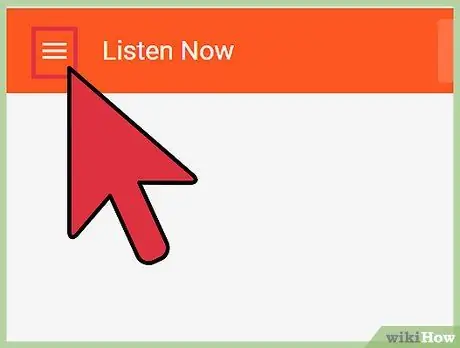
שלב 5. לחץ על "≡" כדי לפתוח את התפריט
הוא בפינה השמאלית העליונה של הדף.
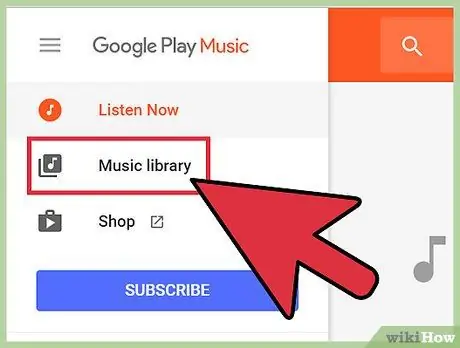
שלב 6. לחץ על "הספרייה שלי"
לאחר מכן, תועבר לאוסף מוזיקה שהועלה ונרכש.
תוכל להוסיף רק פריטי אלבום למוסיקה שהועלתה או נרכשה. מוסיקה מהרדיו אינה תומכת בהוספת פריטי אלבום (ובדרך כלל, קאברים מסופקים אוטומטית על ידי Google)
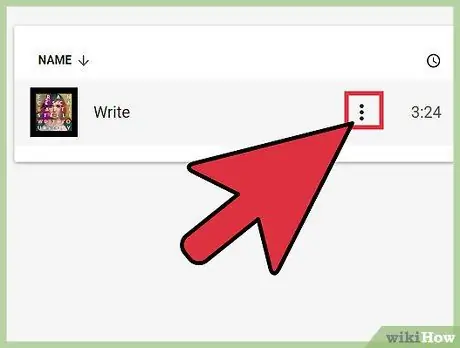
שלב 7. לחץ על כפתור האליפסה האנכי (3 נקודות) באלבום/שיר שאליו ברצונך להוסיף פריט אלבום
תפריט הבחירה של האלבום/השיר שנבחר ייפתח.
באפשרותך לבחור שירים מרובים על ידי לחיצה ארוכה על Ctrl (⌘ Cmd ב- Mac) או Shift תוך לחיצה על מספר קטעי תוכן
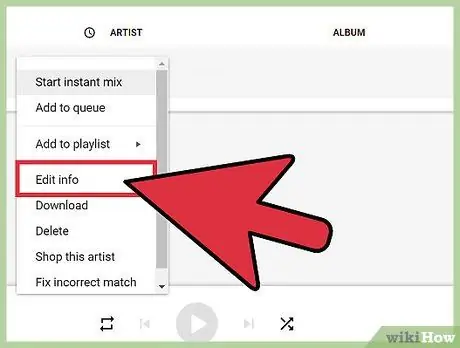
שלב 8. בחר "ערוך מידע"
ייפתח חלון מוקפץ עם מידע ונתוני סימניות עבור האלבום או השיר שנבחר.
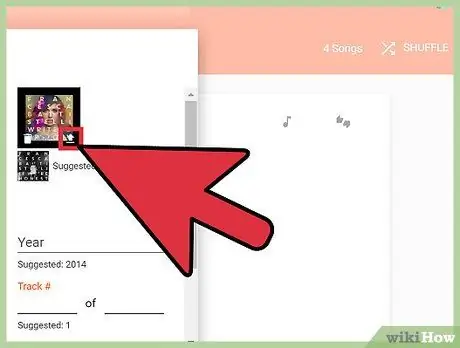
שלב 9. לחץ על כפתור "שנה" שמופיע כאשר הסמן ממוקם מעל שדה יצירת האלבומים
יופיע חלון לעיון בקבצי פריטי האלבום שהורדת בעבר.
אם גוגל יכולה לזהות את האמן ואת האלבום של השיר המדובר, ויש לו את המידע על השרת, תוכל ללחוץ על הקישור "מוצע אמנות" כדי להוסיף את יצירת האלבום באופן אוטומטי
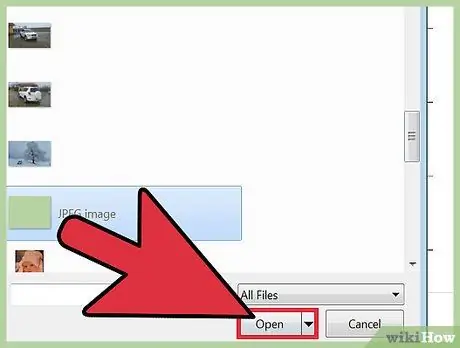
שלב 10. בחר את תמונת האלבום ולחץ על "פתח"
הכריכה תוצג בחלון התצוגה המקדימה של הכריכה.
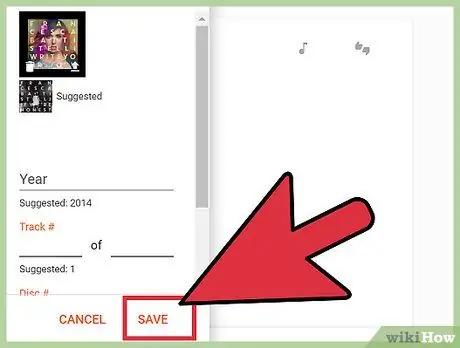
שלב 11. לחץ על "שמור"
תמונת האלבום תעלה ותוצג עבור השיר/האלבום שנבחר.
חלק 2 מתוך 2: טען מחדש את אפליקציית Google Music לנייד להצגת עטיפת אלבום חדשה
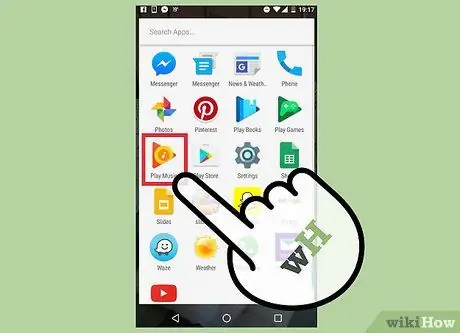
שלב 1. פתח את אפליקציית Google Play מוזיקה
אם זו הפעם הראשונה שאתה מתקין את האפליקציה והיכנס אליה, אינך צריך לטעון אותה מחדש
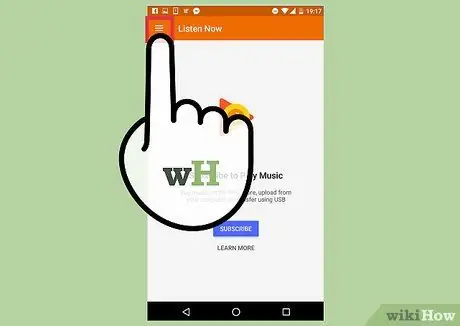
שלב 2. גע "≡" כדי לפתוח את התפריט
הוא בפינה השמאלית העליונה של חלון האפליקציה.
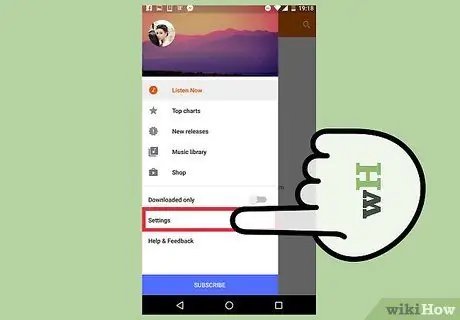
שלב 3. גע ב"הגדרות"
יוצג תפריט עם רשימת חשבונות והגדרות יישום.
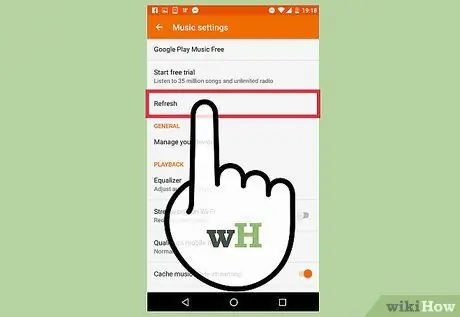
שלב 4. גע ב"רענן"
אפשרות זו נמצאת תחת הכותרת "חשבון". לאחר נגיעה באפשרות "רענון …", ההודעה תופיע ותעלם לאחר השלמת הטעינה מחדש.
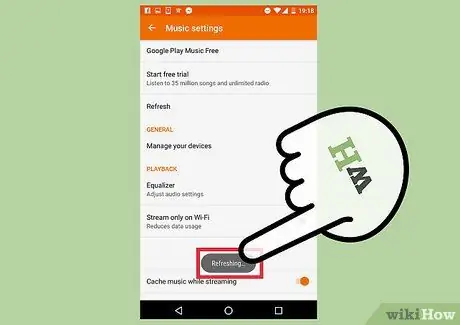
שלב 5. בדוק את ספריית המוסיקה לאלבום מעודכן של אלבומים
בחר "הספרייה שלי" מהתפריט "≡". כל שינוי שיבוצע באמצעות פלטפורמת האינטרנט יוצג במכשיר הנייד.






